Recenze Disk Drill: Je tato aplikace pro obnovu dobrá v roce 2022?
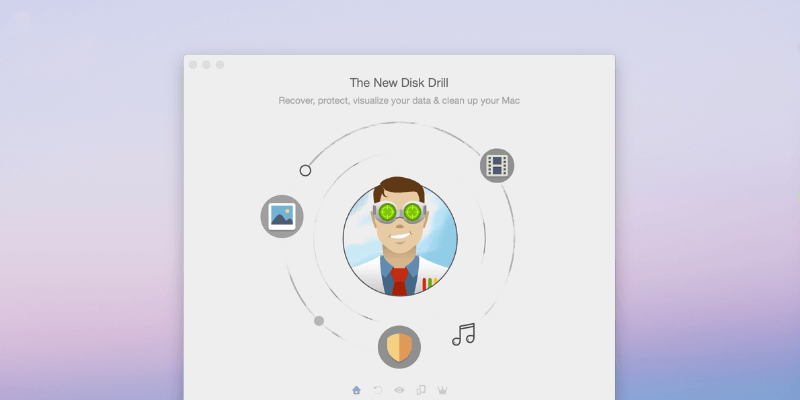
Disk Drill
Shrnutí
Stalo se vám někdy, že jste ztratili některé důležité soubory a člověk, kterého jste požádali o pomoc, vám jen přednáší o důležitosti záloh? Frustrující, že? Zálohy jsou důležité, ale teď už je pozdě. To, co opravdu potřebujete, je řešení, které dokáže získat vaše chybějící soubory zpět.
Co je to Disk Drill slibuje, že to udělá, a funguje to. Neexistuje žádná záruka, že budete moci obnovit každý soubor. Pevné disky se mohou neopravitelně poškodit nebo poškodit a data budou nakonec přepsána a trvale ztracena.
Naštěstí bezplatná verze Disk Drill vám ukáže, zda lze vaše soubory obnovit, než utratíte své peníze. Pokud dokáže obnovit vaše klíčové soubory, rozhodně to stojí za pořízení.
Co mám rád: Čisté, snadno použitelné rozhraní. Jasné úvody při používání nových funkcí. Zobrazení uplynulého a zbývajícího času během skenování. Možnost pozastavit skenování a uložit pro pokračování v budoucnu.
Co nemám rád: Vytvoření jednotky pro obnovení bylo složitější, než se očekávalo. Vyhledávání ztracených souborů může být časově náročné.
Co je Disk Drill?
Disk Drill je navržen tak, aby vám pomohl obnovit ztracené soubory na počítači Mac nebo Windows. Mohou vám chybět důležité soubory, protože jste je omylem smazali, naformátovali nesprávný disk nebo se váš disk poškodil.
Kromě toho můžete program použít k uvolnění místa na jednotkách. Když odstraníte soubor nebo naformátujete jednotku, data z jednotky ve skutečnosti nebudou odstraněna. Odstraněny jsou informace o adresáři, které operačnímu systému sdělují název souboru a kde najde data. Časem, jak budete ukládat nové soubory, budou data přepsána.
Disk Drill používá různé techniky k vyhledávání a zkoumání starých dat na vašem disku, k identifikaci typů souborů, které může najít, a pomáhá vám je obnovit. Může vás to zachránit před katastrofou. Nabízí také některé nástroje pro úsporu místa, i když ne s tolika možnostmi jako vyhrazené Aplikace pro čištění Mac.
Je Disk Drill virus?
Ne, není. Spustil jsem a nainstaloval Disk Drill na svůj iMac. Skenování pomocí Bitdefenderu nenašlo žádné viry ani škodlivý kód.
Je používání Disk Drill bezpečné?
Ano, použití je bezpečné. Při používání programu je třeba několikrát postupovat opatrně. Při vytváření spouštěcí jednotky budete požádáni o naformátování jednotky. Ujistěte se, že jste vybrali správný disk, protože všechna data na tomto disku budou ztracena.
Při čištění místa na disku vám Disk Drill zobrazí seznam velkých souborů, nepoužívaných souborů a duplikátů. Nepředpokládejte pouze, že tyto soubory lze bezpečně smazat – nejprve pečlivě zkontrolujte. Kromě těchto všeobecných varování je Disk Drill zcela bezpečný. Během používání programu vůbec nespadl ani nepřestal reagovat.
Je Disk Drill opravdu zdarma?
Web Disk Drill účtuje produkt jako „bezplatný software pro obnovu dat Mac“. Je to opravdu zdarma? Ne, ne, pokud stahujete software pro obnovu chybějících souborů. K tomu budete potřebovat verzi Pro.
Je pravda, že některé soubory můžete obnovit zdarma. Ale pouze v případě, že jste již spustili Disk Drill a aktivovali jste funkce ochrany dat před ztrátou souborů.
K čemu je tedy základní verze dobrá? Hodnocení. Umožní vám vyhledat chybějící soubory a poté si je prohlédnout, abyste se ujistili, že jsou neporušené. Pokud budete úspěšní, verze Pro by měla umět soubory obnovit, takže váš nákup nepřijde vniveč.
Kolik stojí Disk Drill?
Verze Pro stojí 89 USD a poskytuje jednomu uživateli licenci až pro tři počítače. Doživotní upgrady stojí dalších 29 USD. K dispozici je také verze Enterprise.
Můžete také získejte Disk Drill ze Setapp, bezplatné 7denní zkušební období a poté 9.99 $ měsíčně.
Disk Drill Basic vs. Disk Drill Pro
Chcete-li rozšířit to, co jsem řekl výše, pokud hledáte a bezplatný program pro obnovu dat (pouze pro osobní použití), Disk Drill Basic je možnost – pokud jste proaktivní. Povolením funkcí ochrany při obnově aplikace budete moci v budoucnu zdarma obnovit ztracené soubory.
Disk Drill má dvě funkce, které chrání vaše data, a doporučují používat obě:
- Obnovení úschovny ukládá metadata smazaných souborů (včetně názvu souboru a umístění), což usnadňuje obnovení souborů, pokud data nebyla přepsána novými soubory.
- Garantovaná obnova ukládá úplnou kopii každého souboru, který smažete, což znamená, že při jejich odstranění neušetříte místo, ale zaručuje, že je můžete obnovit, i když jste vysypali koš.
Pokud jste tyto funkce ochrany před ztrátou souborů nepoužívali, budete potřebovat verzi Pro. A jak jsem řekl, bezplatná verze vám umožní ujistit se, že vaše soubory lze obnovit dříve, než utratíte nějaké peníze.
Všechny ostatní funkce, včetně čištění disku, jsou dostupné ve verzi Basic i Pro Disk Drill.
Obsah
Proč mi věřit?
Jmenuji se Adrian Try. Počítače používám od roku 1988 a Macy na plný úvazek od roku 2009. Poskytoval jsem odbornou technickou podporu po mnoho let a čas od času se mi ozval někdo, kdo nemohl otevřít důležitý soubor, naformátoval špatný disk nebo ztratil všechny jejich soubory, když počítač nebo disk zemřel. Vždy zněly zoufale!
Tato aplikace nabízí přesně takovou pomoc. Zhruba během minulého týdne jsem testoval licencovanou verzi Disk Drill Pro na různých discích, včetně interního SSD mého iMacu, externí rotující jednotky a USB Flash disku. Spustil jsem každé skenování a důkladně otestoval každou funkci.
V této recenzi se podělím o to, co se mi na Disk Drill líbí a nelíbí. Obsah v rámečku pro rychlé shrnutí výše slouží jako krátká verze mých zjištění a závěrů. Přečtěte si podrobnosti!
Zveřejnění: Tým CleverFiles nám nabídl NFR kód Disk Drill Pro pro účely testování. Nemají však žádný vliv ani redakční příspěvek na obsah této recenze.
Recenze diskové vrtačky: Co z toho máte?
Disk Drill je o obnově chybějících souborů a dalších věcech a následujících pět částí se bude podrobně zabývat každou funkcí, kde nejprve prozkoumám, co aplikace nabízí, a poté se podělím o svůj osobní pohled.
Program je dostupný pro Mac i Windows a níže uvedené snímky obrazovky a popisy jsou převzaty z verze pro Mac.
1. Obnovte ztracené soubory z externích médií
K zálohování iMacu přes Time Machine používám externí 2TB pevný disk HP. Před několika měsíci jsem naformátoval disk a jsem zvědavý, jestli Disk Drill dokáže najít a obnovit některý ze souborů, které byly předtím na disku.
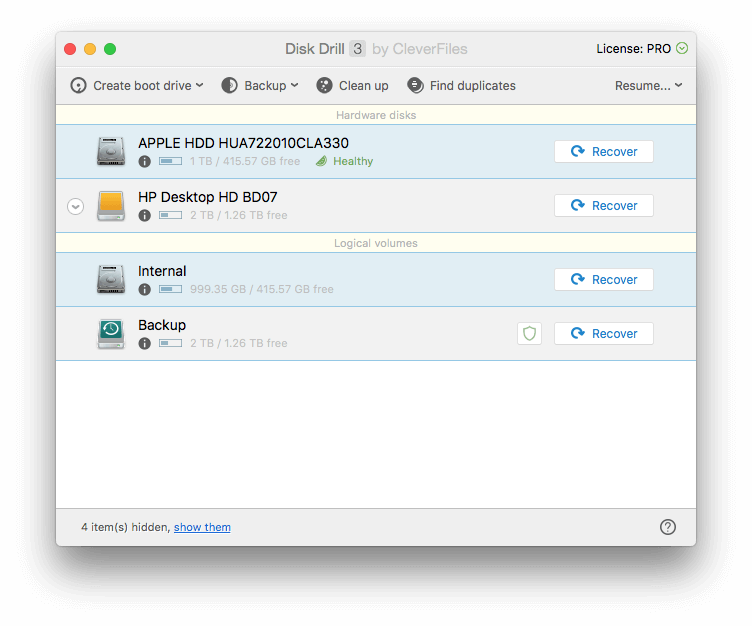
kliknu na Zotavit se vedle „HP Desktop HD BD07“ a aplikace okamžitě začne hledat zbytky souborů na disku. Po téměř 10 minutách byly nalezeny tisíce souborů, i když zbývá ještě 26 hodin skenování, než bude zkontrolován celý disk. Tak dlouho se mi čekat opravdu nechce, a tak jsem začal zkoumat dosud nalezené soubory.
Projekt Rekonstruované soubory sekce uvádí soubory, které již nejsou uvedeny ve složce – byly odstraněny nebo zformátovány, ale byly někde na disku objeveny a identifikovány.
Byl nalezen jeden soubor PDF. Protože již není uveden ve složce, název souboru byl ztracen. Disk Drill z obsahu souboru rozpoznal, že se jedná o soubor PDF.
Skutečnost, že soubor má velikost pouze 1 kB, nevypadá slibně — je příliš malý. Je velká šance, že velká část původního souboru byla přepsána od formátu jednotky. kliknu na Quick Look ikonu, abyste viděli, zda tam něco není.
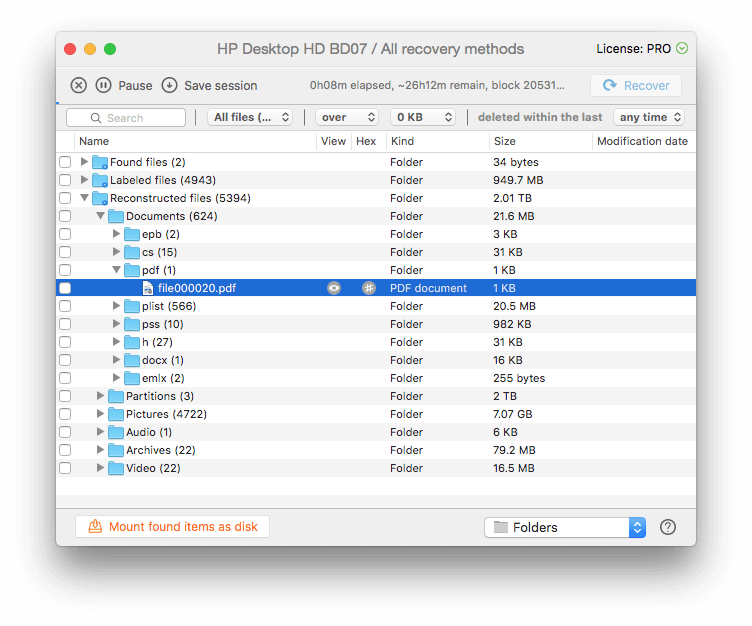
Není co zobrazit, takže soubor nelze obnovit a jdu dál. Místo toho se podívám na obnovené soubory DOCX.
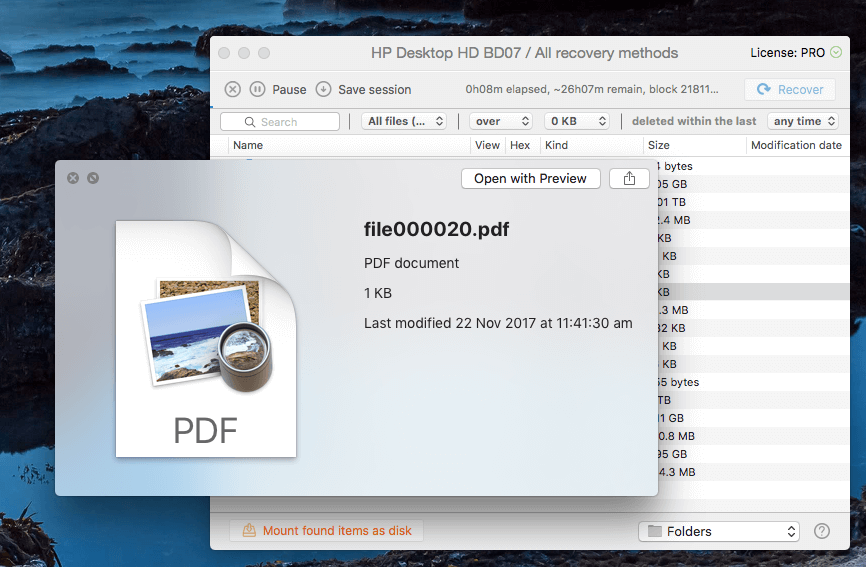
Tento je možné si prohlédnout. Přestože původní název souboru byl ztracen, mohu říci, že se jedná o dokument, který pochází od Shiny Frog, lidí, kteří vytvořili vynikající aplikaci pro psaní poznámek Bear.
Vzhledem k tomu, že soubor lze zobrazit, lze jej obnovit.
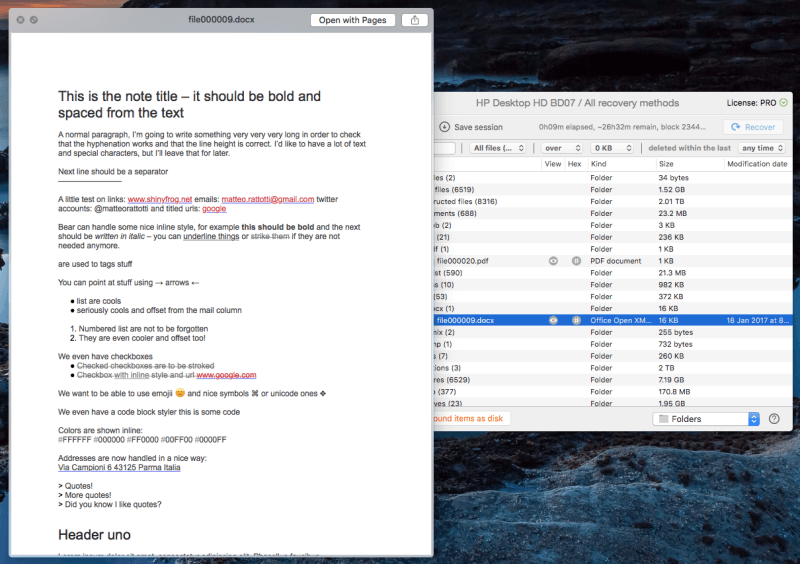
Vybral jsem soubor, ale překvapilo mě, že Zotavit se tlačítko bylo zašedlé. Opravdu musím čekat 27 hodin? Snažil jsem se trefit Pauza knoflík. Perfektní!
Všiml jsem si, že Disk Drill mi umožní uložit relaci, takže pokud budu chtít v budoucnu skenovat zbytek disku, nemusím začínat znovu. To je velmi užitečná funkce – skenování může trvat velmi dlouho. Jen se ujistěte, že mezitím na disk nezapisujete, jinak riskujete přepsání dat, která se snažíte získat zpět.
klikla jsem Zotavit sea byl dotázán, kam uložit obnovený soubor. Vybral jsem desktop.
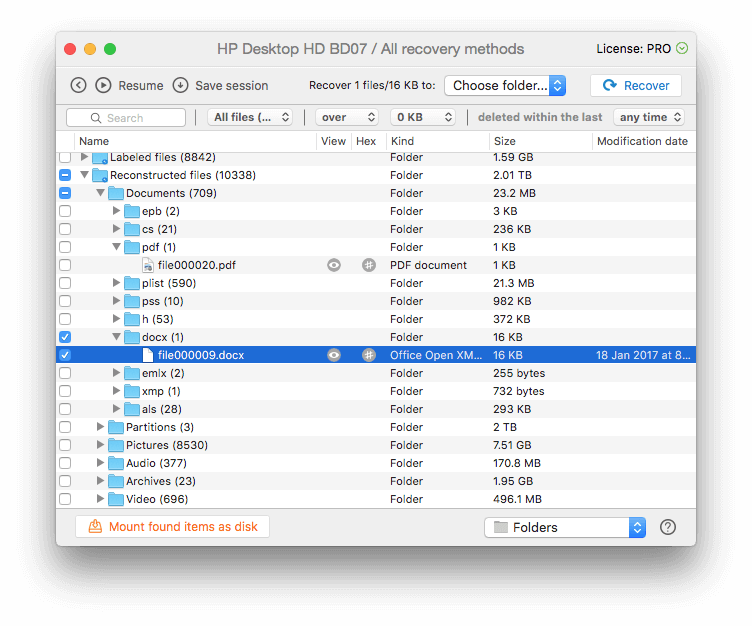
Obnova je úspěšná. Na ploše najdu složku s názvem „Reconstructed files“. Obsahuje obnovený dokument aplikace Word, který lze úspěšně zobrazit a otevřít.
Můj osobní pohled: Obnova souborů z externího disku je jednoduchá, i když může být časově náročná. Pozastavení a uložení pro pozdější funkce jsou užitečné a jsem rád, že jsem nemusel čekat na dokončení skenování, abych obnovil soubory, které již byly nalezeny.
2. Obnovte ztracené soubory z pevného disku Mac
Chcete-li vyhledat ztracené soubory na interním disku Macu nebo PC, je nejlepším postupem před skenováním zavést systém z jiného disku. Není to jen proto, že zabezpečení systému macOS High Sierra nedovolí aplikacím, jako je Disk Drill, získat přístup k vaší spouštěcí jednotce, ale také proto, že použití disku může ve skutečnosti přepsat a zničit data, která se snažíte zachránit.
Ke skenování spouštěcí jednotky Macu vám aplikace nabízí tři možnosti:
- Dočasně vypněte ochranu systému souborů
- Vytvořte spouštěcí jednotku pro obnovení
- Připojte další Mac.
Rozhodl jsem se vytvořit spouštěcí jednotku Disk Drill. Je to osvědčený postup a v budoucnu bude užitečné mít záchrannou jízdu. Vložím USB flash disk a kliknu na Create boot drive v levé horní části okna.
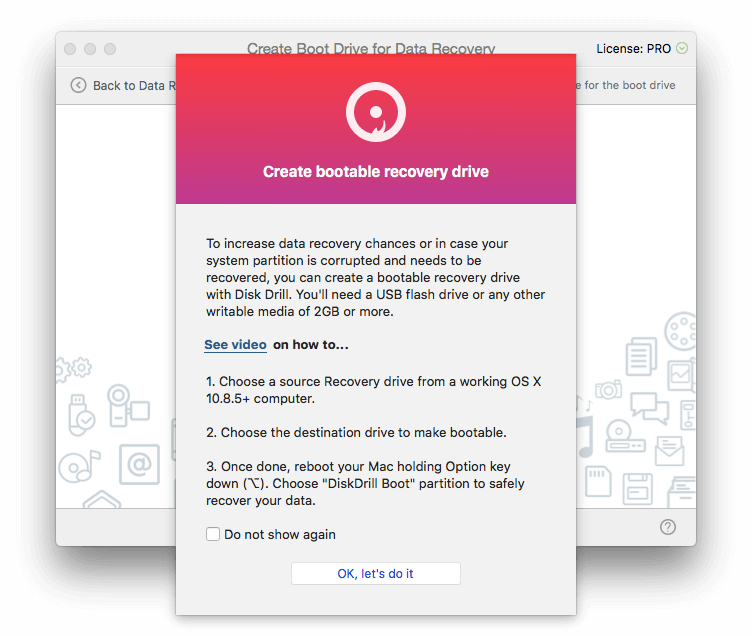
Aby bylo možné zavést jednotku USB, potřebuje Disk Drill přístup k mému oddílu pro obnovení systému macOS. Bohužel žádnou nemám. Když jsem nainstaloval High Sierra (pomocí výchozích možností), můj oddíl pro obnovení musel být odstraněn.
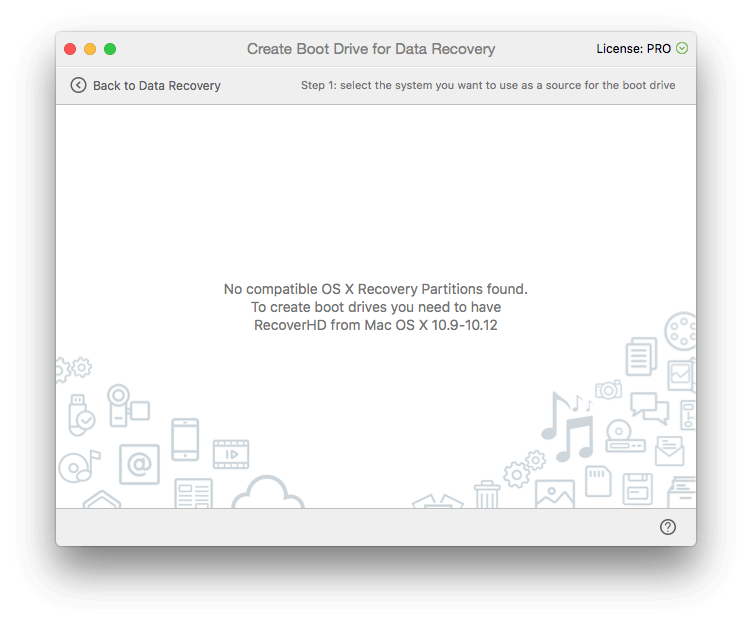
Než tedy vytvořím záchranný disk, použiji Disk Drill k vytvoření instalační jednotky macOS. Vložím druhý externí disk a kliknu na možnost vytvořit instalační program OS X / macOS.
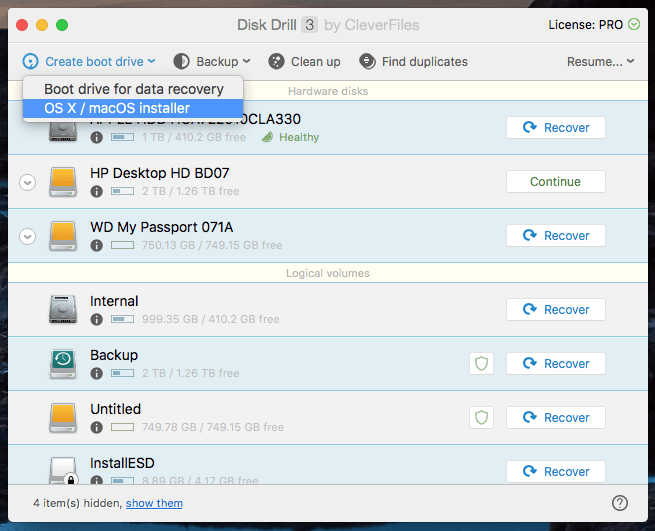
Potřebuji najít instalační program macOS. Stáhnu si High Sierra z Mac App Store, přeruším instalaci a ve složce Aplikace najdu ikonu Install macOS High Sierra.
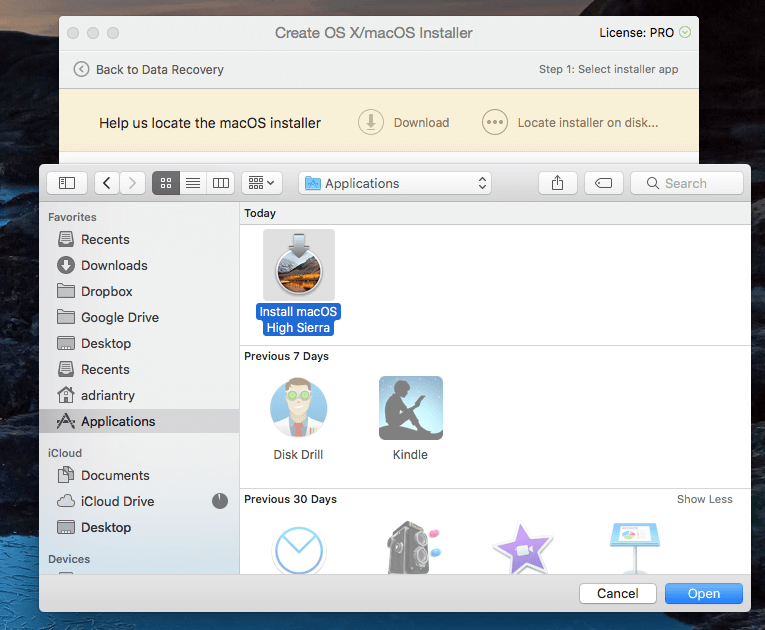
kliknu na Použít jako zdroj.
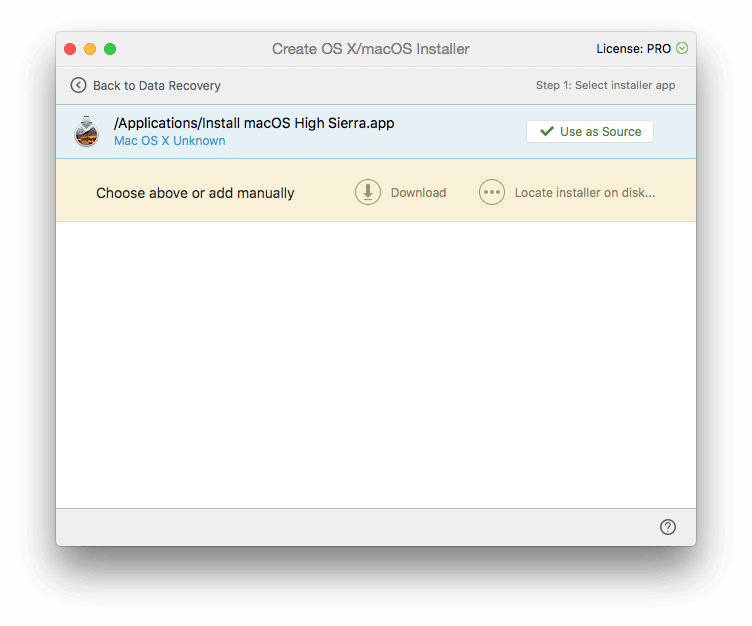
Dále se rozhodnu, že můj disk WD My Passport bude zaváděcí. Jsem varován, že všechna data budou vymazána. Znovu jsem zkontroloval, že jsem vybral správný disk. Rozhodně nechci vymazat ten špatný.
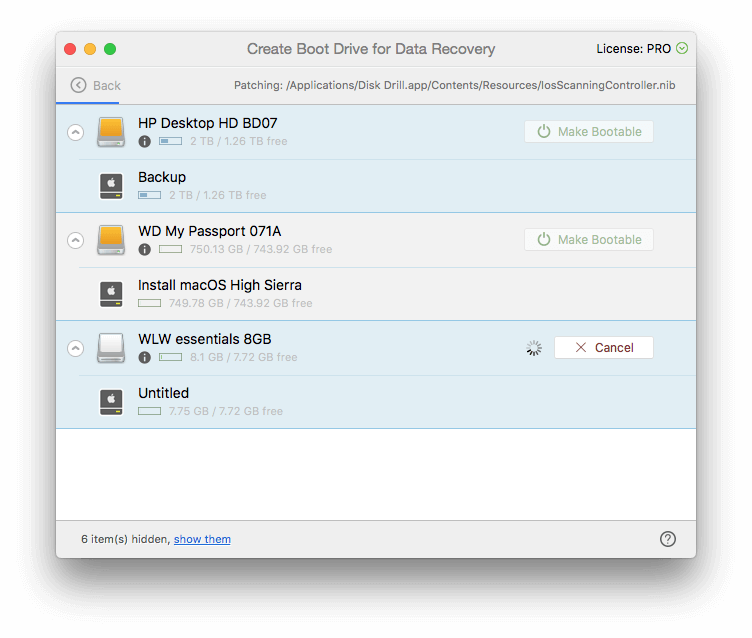
Nyní je můj instalační disk macOS vytvořen, mohu pokračovat ve vytváření spouštěcího disku Disk Drill. Vyberu si svůj 8GB USB flash disk a kliknu Udělat bootovatelný. Znovu dvakrát zkontroluji, zda jsem vybral správný disk.
Nyní, když je můj spouštěcí disk vytvořen, restartuji Mac a během spouštění podržím klávesu Option. vybírám DiskDrill Boot při výběru zaváděcích jednotek.
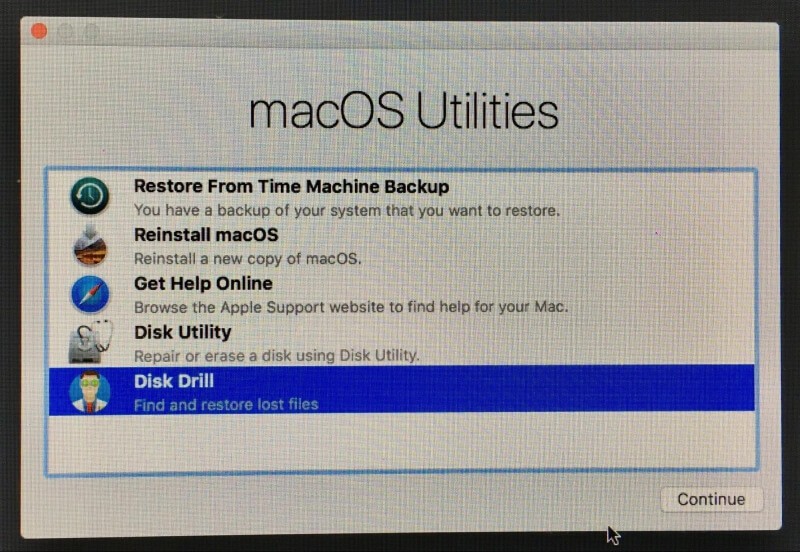
Zobrazí se nabídka a vyberu Disk Drill.
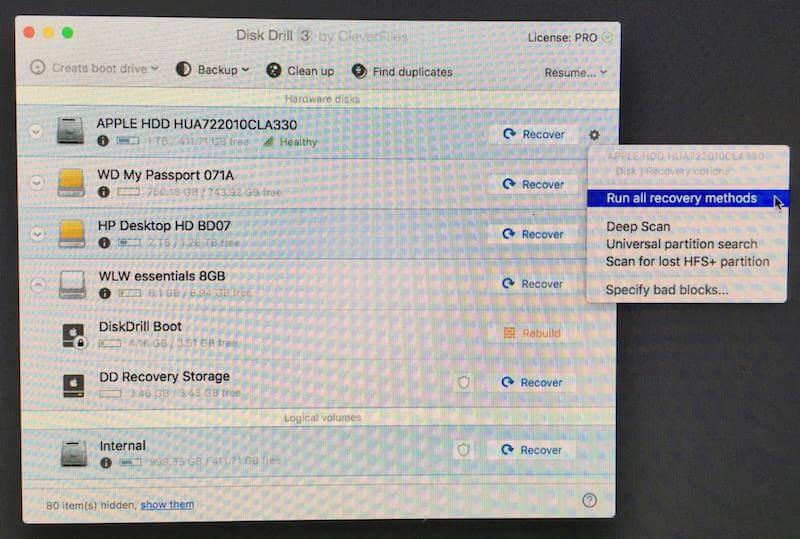
Odtud je postup stejný jako v části 1 výše.
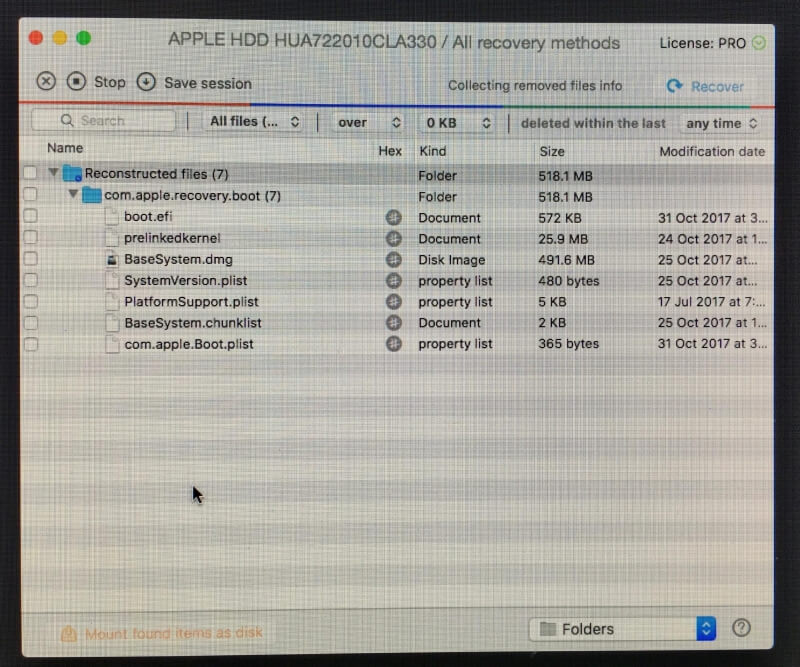
Jakmile skončím, restartuji počítač a na ploše najdu obnovené soubory v obrazu disku.
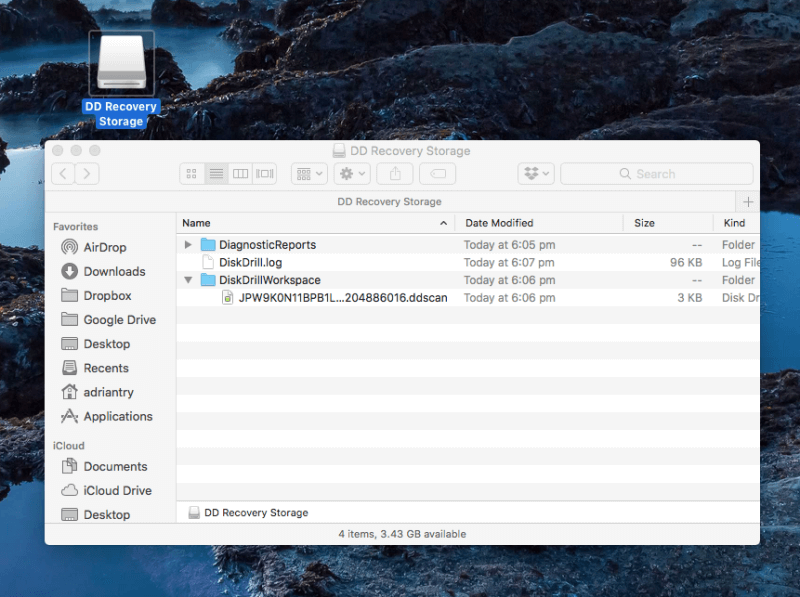
Můj osobní pohled: Vytvoření disku pro obnovení bylo obtížnější, než se očekávalo, protože jsem neměl oddíl pro obnovení. Dokonce i video tutoriál Disk Drill předpokládal, že takový bude. Naštěstí jsem mohl použít Disk Drill k vytvoření instalační jednotky macOS, kterou jsem zase mohl použít k vytvoření záchranné spouštěcí jednotky. Po vytvoření záchranný pohon fungoval perfektně.
3. Uvolněte nevyužité místo na pevném disku Macu
Disk Drill vám pomůže vyčistěte disk Mac identifikací velkých souborů a nepoužívaných souborů. Nejsou to soubory, které by měly být nutně smazány, ale jsou to soubory, které mohou potenciálně ovlivnit váš dostupný prostor. Před smazáním si tedy dobře rozmyslete.
Začnu kliknutím na tlačítko Vyčistit v horní části okna. Zobrazí se úvod k funkci.
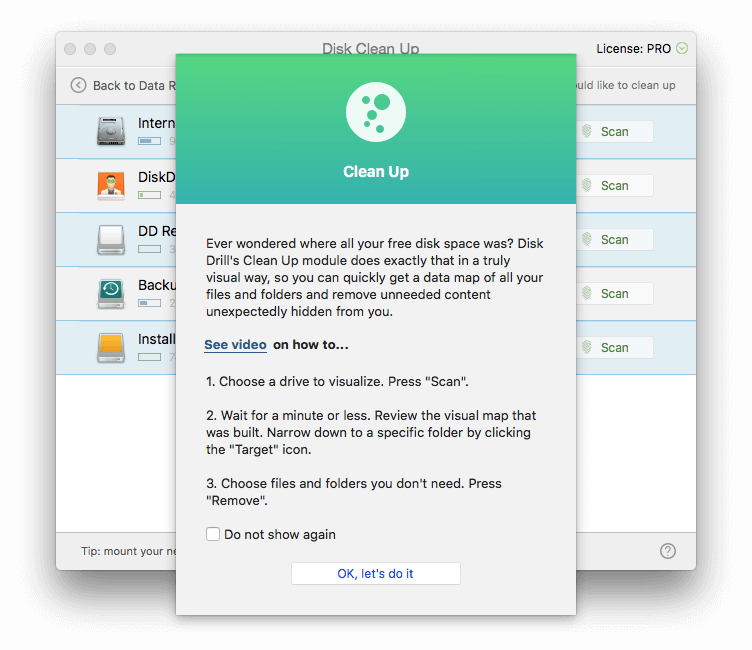
Chci vyčistit svůj interní pevný disk, tak kliknu na Skenovat tlačítko vedle položky „Interní“. Disk Drill začne vyhledávat soubory na mém disku a výsledky se začnou okamžitě zobrazovat.
Ve složce Aplikace jsou zobrazeny poměrně velké soubory. Největší je aplikace pro instalaci High Sierra, kterou jsem si právě stáhl a která zabírá 5 GB místa. Už to nepotřebuji, tak jsem vybral soubor a kliknul na Odstranit tlačítko.
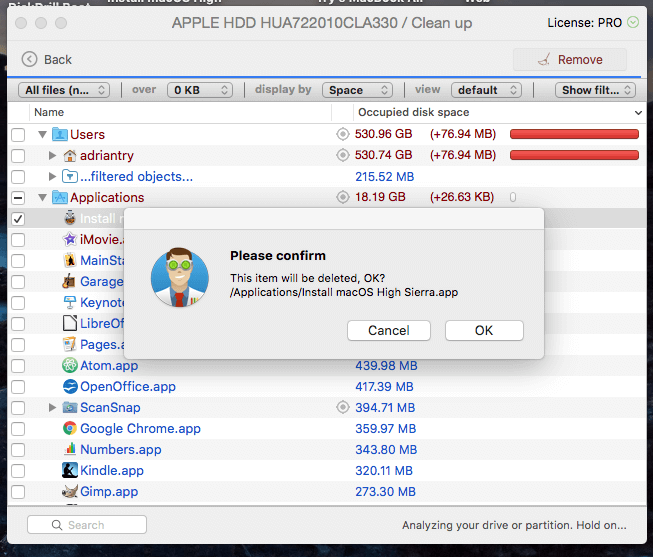
Jsem požádán o heslo a soubor je pryč. Jsem o 5 GB bohatší!
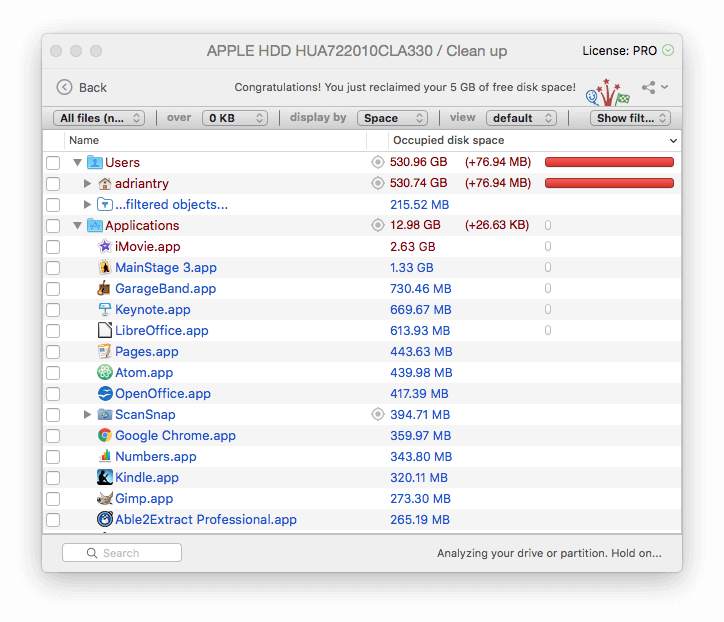
Můj osobní pohled: Při vytváření místa na disku je jedním rychlým způsobem odstranění velkých souborů, které již nepotřebujete. Disk Drill najde soubory, které jsou velké a nejsou pravidelně používány. Je na vás, abyste se rozhodli, zda je můžete bezpečně odstranit.
4. Najděte a odstraňte duplicitní soubory
Duplicitní soubory také zbytečně zabírá místo na disku a Disk Drill vám je také pomůže najít. Chtěl jsem se ujistit, že mám pro test alespoň jeden duplicitní soubor, a tak jsem otevřel složku Stažené soubory a duplikoval instalační soubor Disk Drill.
Poté jsem v Disk Drill klikl na tlačítko Najít duplikáty a objevil se úvod k této funkci.
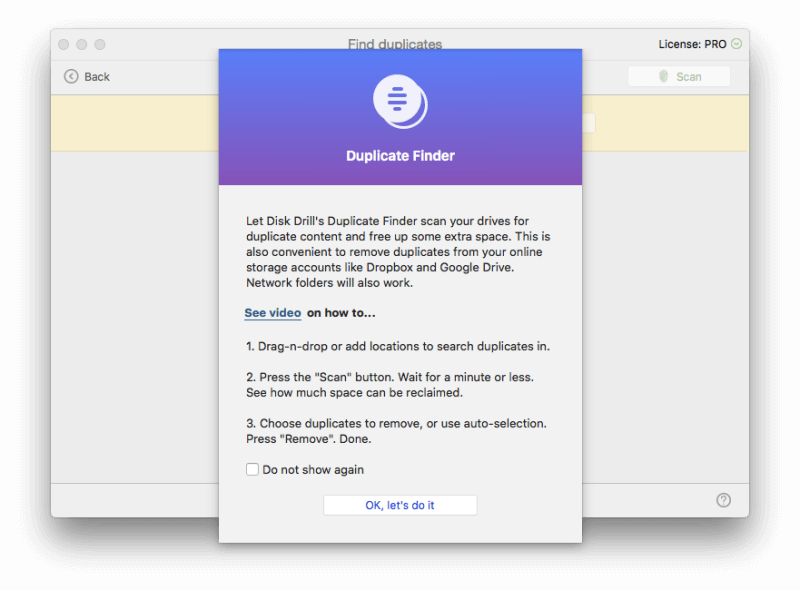
Přetáhl jsem složku Stažené soubory na obrazovku a kliknul Skenovat.
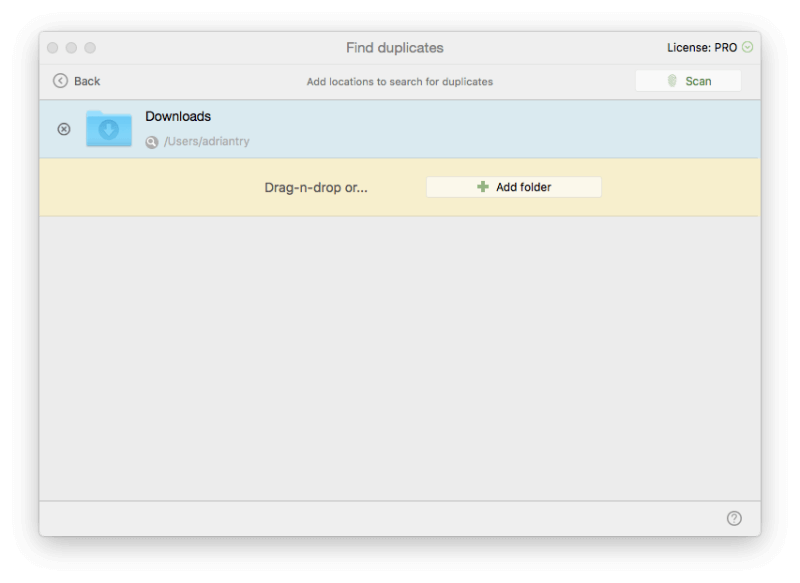
Disk Drill nenašel jeden, ale dva duplicitní soubory. Zdá se, že jsem si bezplatnou zkušební verzi Quiver stáhl více než jednou.
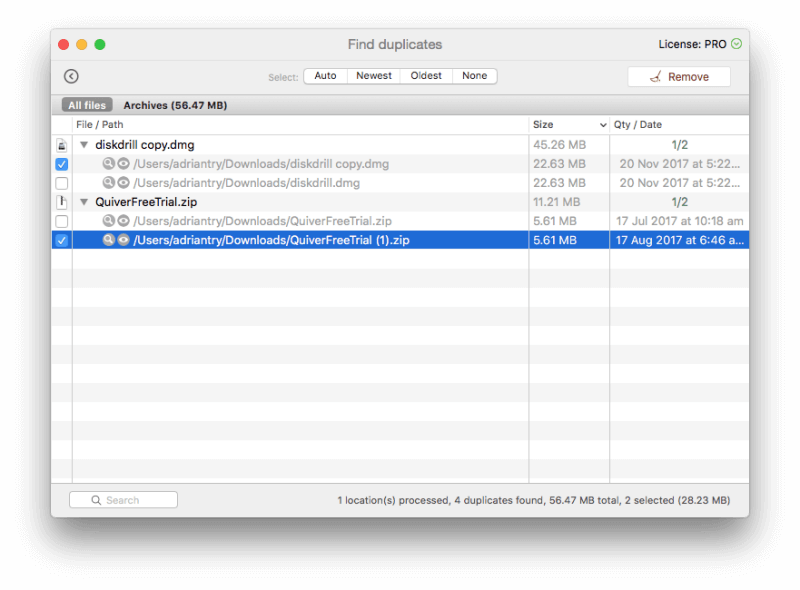
Vybral jsem oba duplikáty a poté klikněte Odstranit.
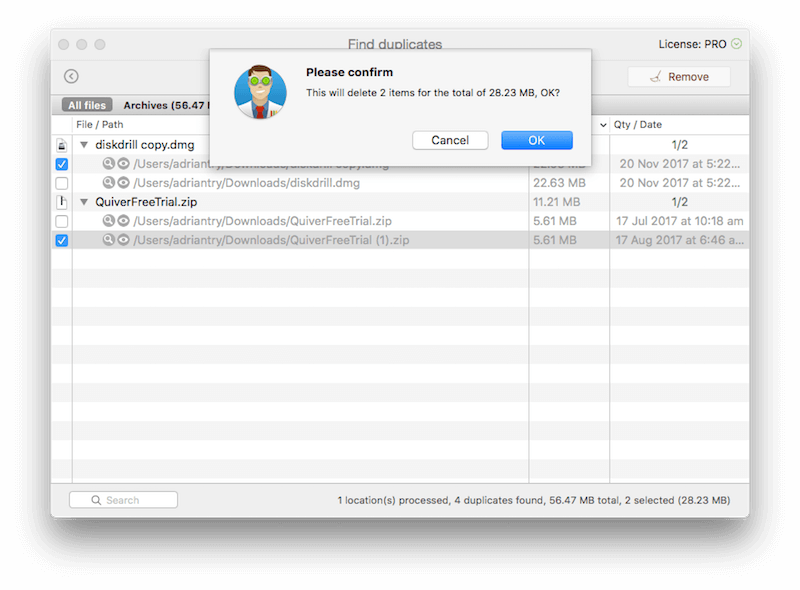
Potvrzuji a duplikáty jsou pryč.
Můj osobní pohled: Odstranění nepotřebných duplicitních souborů je další dobrý způsob, jak vyčistit disk. Disk Drill dokáže rychle identifikovat duplikáty v libovolné složce, kterou určíte, i když se názvy souborů liší.
5. Zálohování a klonování jednotek a diskových oddílů pro budoucí obnovu
Disk Drill vám umožňuje klonovat vaše pevné disky, takže budete mít přesnou kopii nejen vašich aktuálních souborů, ale i zbytků souborů, které chybí. Tímto způsobem můžete v budoucnu provádět operace obnovy, což je užitečné zejména u disku, který je na poslední chvíli.
Kliknul jsem na Zálohování a vyberte „Zálohovat do obrazu DMG…“ a zde se objevil úvod k této funkci…
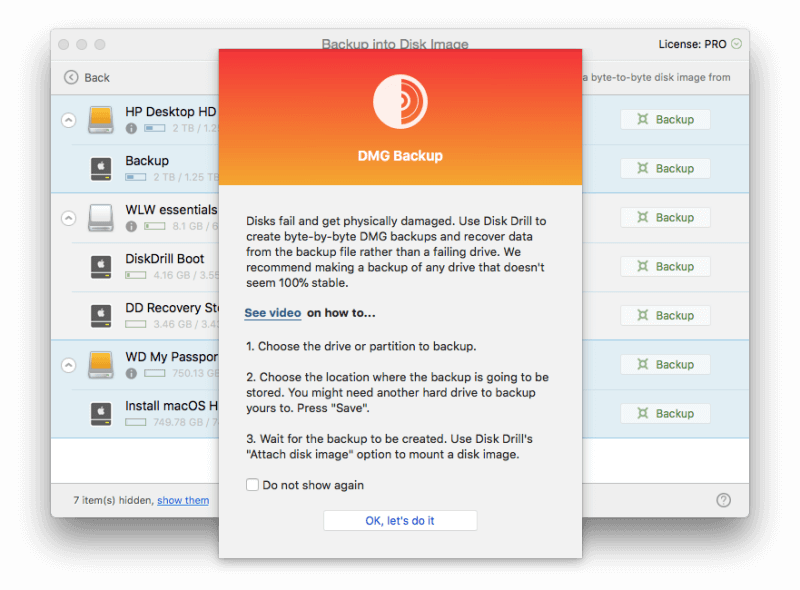
Můj interní pevný disk se v seznamu nezobrazuje. K zálohování spouštěcí jednotky musím zavést systém ze záchranné jednotky Disk Drill, kterou jsem vytvořil, a mít externí disk dostatečně velký, aby pojal zálohu.
Rozhodl jsem se zálohovat svůj 8GB externí disk, tak klikněte na příslušný Zálohování knoflík. Vybral jsem plochu jako cíl zálohy a poté jsem kliknul Uložit.
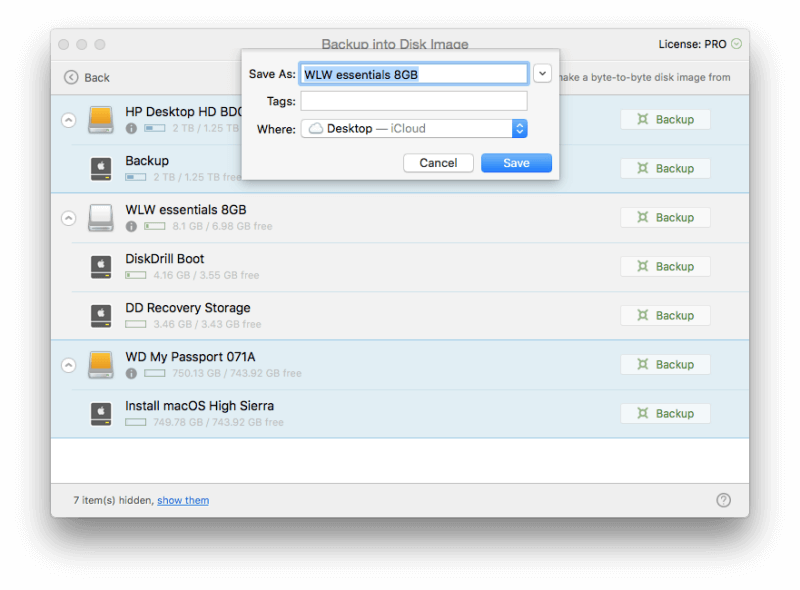
Zálohování bylo zahájeno a jeho dokončení trvalo asi 10 minut.
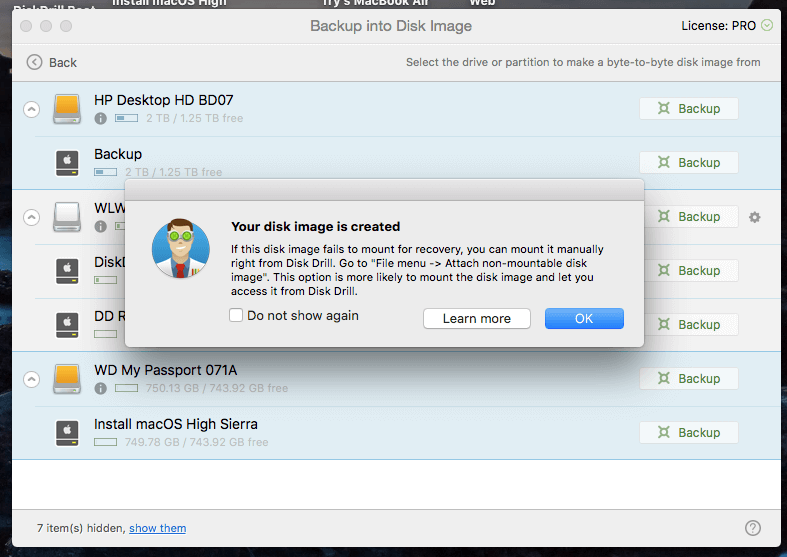
Můj osobní pohled: Vytvoření klonu vašeho disku vám umožní spouštět operace obnovy v budoucnu a odstraní některá rizika přepsání zachránitelných dat.
Důvody hodnocení mých recenzí
Účinnost: 4.5/5
Disk Drill úspěšně obnovil ztracené soubory na mém iMacu a externím disku, včetně souborů, které byly ztraceny po formátování. Program je také schopen vám pomoci najít soubory, které vám mohou pomoci uvolnit místo na pevném disku.
Cena: 4 / 5
Disk Drill má podobnou cenu jako mnoho jeho konkurentů. Ačkoli to není levné, možná zjistíte, že to stojí za každý cent, pokud dokáže obnovit vaše cenné soubory, a zkušební verze softwaru vám ukáže, co dokáže obnovit, než vydáte nějaké peníze.
Snadné použití: 4.5 / 5
Program má snadno použitelné rozhraní a zpočátku se zobrazí obrazovka nápovědy pro každou funkci, včetně odkazu na výukové video. Jediný problém, který jsem měl, byl tam, kde aplikace předpokládala, že bych měl mít oddíl pro obnovení při vytváření spouštěcího disku, a nenabízela alternativu, když jsem ji neměl.
Podpora: 4/5
Webová stránka Disk Drill poskytuje komplexní FAQ a znalostní databázi pro Mac i Windows a také podrobnou sbírku výukových programů. Technickou podporu lze kontaktovat prostřednictvím e-mailu nebo webového formuláře, nikoli však prostřednictvím telefonu nebo živého chatu.
Alternativy k diskové vrtačce
Time Machine: Pravidelné zálohování počítače je nezbytné a mnohem snazší je zotavení po haváriích. Začněte používat vestavěný Time Machine společnosti Apple. Před katastrofou musíte samozřejmě provést zálohu. Ale pokud byste to udělali, pravděpodobně byste tuto recenzi nečetli! Je dobré, že můžete použít Disk Drill nebo jednu z těchto alternativ.
Prosoft Data Rescue: Obnoví soubory Mac a Windows, které byly omylem smazány, nebo disky, které byly omylem zformátovány od 99 USD.
Hvězdná Mac Data Recovery: Tento program za 99 $ vyhledává a obnovuje smazané soubory z vašeho Macu.
Wondershare Recoverit: Obnoví ztracené nebo smazané soubory z vašeho Macu za 79.95 $ a k dispozici je také verze pro Windows.
EaseUS Data Recovery Wizard Pro: Obnoví ztracené a smazané soubory od 89.99 $. K dispozici jsou verze pro Windows a Mac.
Volné alternativy: V našem seznamu uvádíme některé užitečné bezplatné alternativy zdarma software pro obnovu dat roundup stejně jako naše nejlepší aplikace pro obnovu dat pro Mac průvodce. Obecně platí, že tyto nejsou tak užitečné nebo snadno použitelné jako aplikace, za které platíte.
závěr
Ztráta souborů může být katastrofální. Kromě důležitých pracovních dokumentů jsou v našich počítačích uloženy také naše nenahraditelné osobní fotografie a další vzpomínky. Jedna chyba nebo selhání a můžete přijít o všechno. Ujistěte se, že máte zálohy!
Pokud jste ztratili důležité soubory, zkušební verze Disk Drill vám dá vědět, zda je lze obnovit. Pokud je můžete získat zpět, čas a peníze, které utratíte, budou stát za to.
Považujete tedy tuto recenzi Disk Drill za užitečnou? Obnovuje aplikace vaše soubory? Zanechte komentář a dejte nám vědět.
poslední články